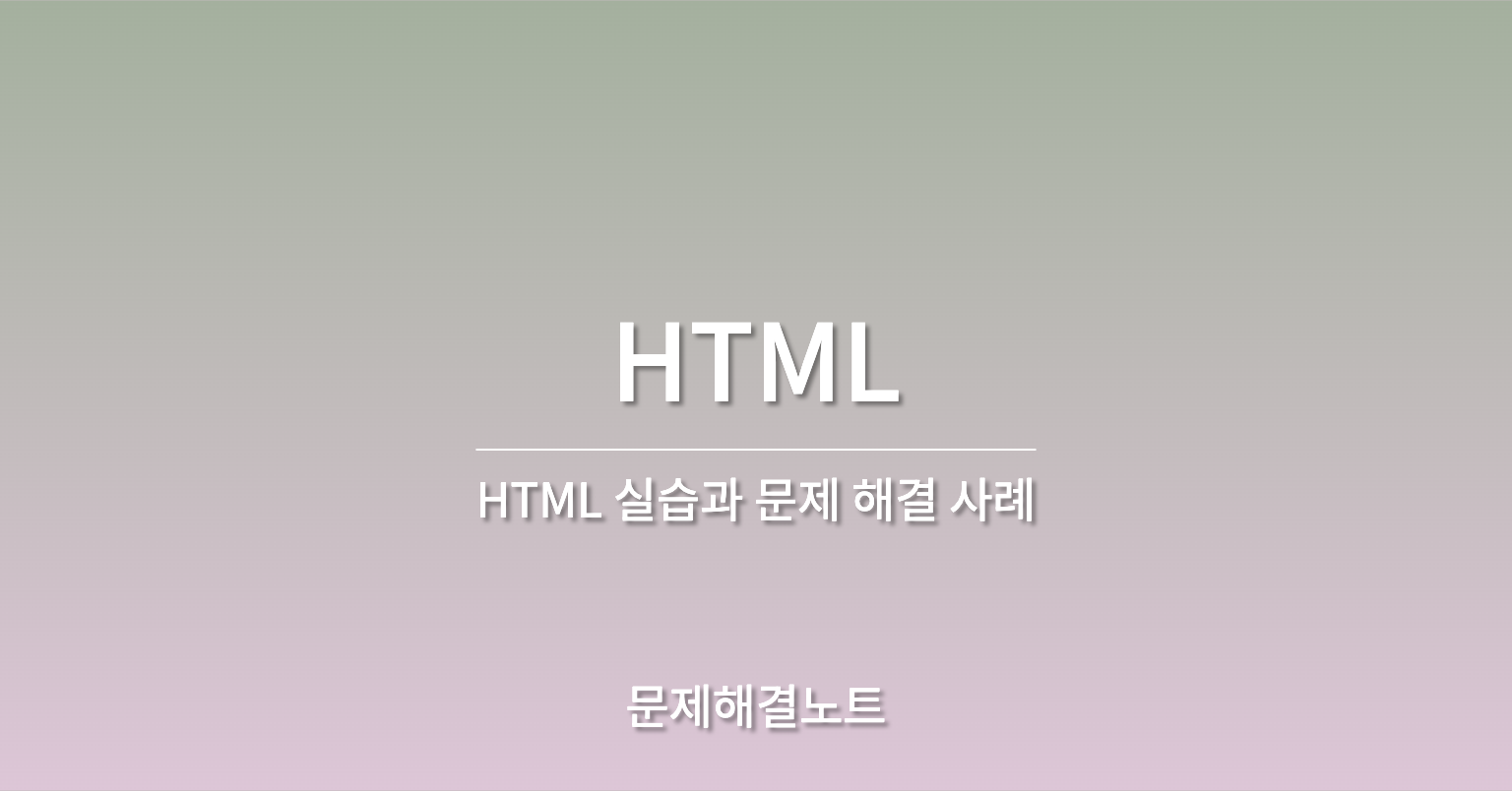HTML 실습과 문제 해결 사례
HTML을 공부하고 실습하면서 다양한 문제에 직면할 수 있습니다. 이번 글에서는 HTML 실습 중에 겪을 수 있는 문제와 그 해결 방법을 공유하겠습니다. 또한, 추가로 알게 된 유용한 팁도 함께 소개하겠습니다.
1. 실습 중 겪은 문제와 해결 방법
문제 1: 선택자 사용 오류
<!DOCTYPE html>
<html lang="ko">
<head>
<meta charset="UTF-8">
<title>선택자 오류 예제</title>
<style>
.main1,
.main2,
.main3, { /* 여기서 오류 발생 */
color: blue;
}
</style>
</head>
<body>
<p class="main1">첫 번째 본문</p>
<p class="main2">두 번째 본문</p>
<p class="main3">세 번째 본문</p>
</body>
</html>- 원인: 마지막
.main3뒤에 쉼표가 잘못 들어갔기 때문에 CSS 구문 오류가 발생합니다. - 해결 방법: 잘못된 쉼표를 제거합니다.
.main1,
.main2,
.main3 {
color: blue;
}문제 2: 버튼 가운데 정렬 문제
<!DOCTYPE html>
<html lang="ko">
<head>
<meta charset="UTF-8">
<title>가운데 정렬 문제</title>
<style>
button {
width: 100px;
margin: 0 auto; /* 가운데 정렬이 되지 않음 */
}
</style>
</head>
<body>
<button>클릭</button>
</body>
</html>- 원인:
button요소는 기본적으로inline-block요소이기 때문에margin: 0 auto;를 사용해도 가운데 정렬이 되지 않습니다. - 해결 방법:
button요소를div태그로 감싸고,div에text-align: center;를 적용합니다.
<!DOCTYPE html>
<html lang="ko">
<head>
<meta charset="UTF-8">
<title>가운데 정렬 해결</title>
<style>
.button-wrapper {
text-align: center;
}
button {
width: 100px;
}
</style>
</head>
<body>
<div class="button-wrapper">
<button>클릭</button>
</div>
</body>
</html>2. 추가로 알게 된 사실과 유용한 팁
팁 1: a 태그를 버튼처럼 보이게 만들기
<a href="#" class="button">버튼</a>.button {
display: inline-block;
padding: 10px 20px;
background-color: #007BFF;
color: white;
text-decoration: none;
border-radius: 5px;
text-align: center;
}이 방법은 a 태그를 버튼처럼 보이게 만들어 사용자가 클릭할 수 있도록 합니다.
팁 2: div 태그로 감싸서 가운데 정렬하기
<!DOCTYPE html>
<html lang="ko">
<head>
<meta charset="UTF-8">
<title>가운데 정렬 팁</title>
<style>
.center {
text-align: center;
}
.button {
display: inline-block;
background-color: #007BFF;
color: white;
padding: 10px 20px;
text-decoration: none;
border-radius: 5px;
}
</style>
</head>
<body>
<div class="center">
<a href="#" class="button">버튼</a>
</div>
</body>
</html>이 방법은 a 태그를 버튼처럼 보이게 하면서 div 태그를 사용하여 가운데 정렬합니다.
팁 3: HTML 요소에 직접 width와 margin: 0 auto;를 적용할 때 주의사항
- 인라인 블록 요소는 부모 요소의 전체 너비를 차지하지 않기 때문에
margin: 0 auto;를 사용해도 가운데 정렬이 되지 않습니다. 이 경우, 부모 요소에text-align: center;를 적용하고, 자식 요소에display: inline-block;을 적용합니다. - 블록 요소는 부모 요소의 전체 너비를 차지하므로, `margin: 0
auto;`를 사용하면 수평으로 가운데 정렬이 됩니다.
예시: 블록 요소의 가운데 정렬
<!DOCTYPE html>
<html lang="ko">
<head>
<meta charset="UTF-8">
<title>블록 요소 가운데 정렬</title>
<style>
.container {
width: 100%;
background-color: #f0f0f0;
text-align: center;
}
.center-block {
width: 50%;
margin: 0 auto;
background-color: #ccc;
padding: 20px;
text-align: left; /* 자식 요소의 텍스트 정렬 초기화 */
}
</style>
</head>
<body>
<div class="container">
<div class="center-block">
이 블록은 가운데 정렬되었습니다.
</div>
</div>
</body>
</html>위 예제에서는 .container 요소가 부모 요소로서 text-align: center; 스타일을 가지며, 자식 요소인 .center-block은 margin: 0 auto;를 사용하여 가운데 정렬되었습니다.
3. 다양한 HTML 태그 사용 및 스타일링
순서가 있는 리스트와 순서가 없는 리스트
- 순서가 있는 리스트는 항목이 특정 순서를 따라야 할 때 사용됩니다.
- 순서가 없는 리스트는 항목의 순서가 중요하지 않을 때 사용됩니다.
예시: 순서가 있는 리스트
<ol>
<li>첫 번째 항목</li>
<li>두 번째 항목</li>
<li>세 번째 항목</li>
</ol>예시: 순서가 없는 리스트
<ul>
<li>첫 번째 항목</li>
<li>두 번째 항목</li>
<li>세 번째 항목</li>
</ul>테이블 태그
- 테이블 태그를 사용하여 데이터를 구조화하여 표시할 수 있습니다.
예시: 테이블 태그
<table>
<thead>
<tr>
<th>헤더 1</th>
<th>헤더 2</th>
</tr>
</thead>
<tbody>
<tr>
<td>데이터 1</td>
<td>데이터 2</td>
</tr>
<tr>
<td>데이터 3</td>
<td>데이터 4</td>
</tr>
</tbody>
<tfoot>
<tr>
<td>바닥글 1</td>
<td>바닥글 2</td>
</tr>
</tfoot>
</table>테이블 스타일링 예시
table {
width: 100%;
border-collapse: collapse;
}
th, td {
border: 1px solid black;
padding: 10px;
text-align: left;
}
thead {
background-color: #f2f2f2;
}
tfoot {
background-color: #f9f9f9;
}위의 예제에서는 테이블의 구조와 스타일링을 정의하여 데이터를 깔끔하게 표시할 수 있습니다.
결론
HTML을 실습하는 동안 다양한 문제를 만날 수 있습니다. 선택자 사용 오류나 가운데 정렬 문제와 같은 상황에서는 각각의 해결 방법을 이해하고 적용하는 것이 중요합니다. 또한, 다양한 HTML 태그와 스타일링 방법을 익히면 더욱 풍부하고 유용한 웹 페이지를 만들 수 있습니다. 실습을 통해 배운 내용을 바탕으로 HTML을 더욱 잘 활용하여 멋진 웹 페이지를 만들어 보세요.